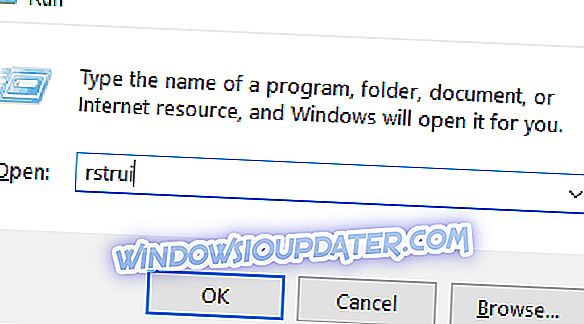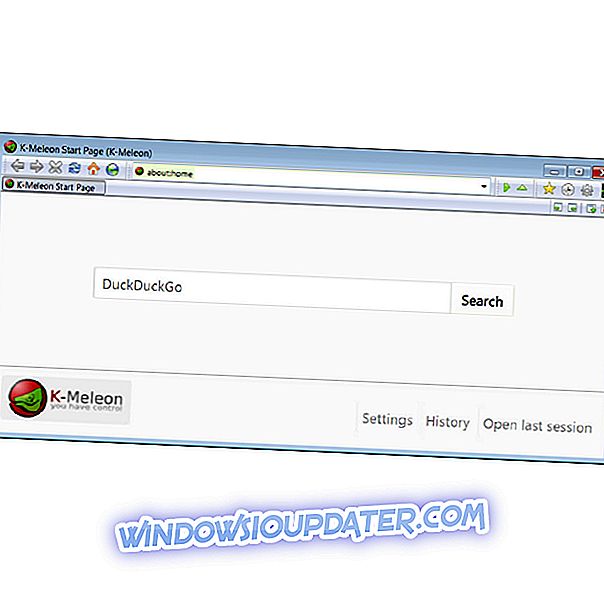Nampaknya selepas kemas kini dibuat pada sistem operasi Windows 10, 8.1, huruf pemanduan mungkin muncul, contohnya E: / dengan nama "RTL_UL". Jadi, jika anda berminat dengan subjek ini kerana saya pasti anda, anda hanya perlu mengikuti dengan teliti langkah-langkah yang disenaraikan di bawah ini untuk mengetahui mengapa masalah ini berlaku dan bagaimana untuk membaiki pemacu CD anda yang tidak ada dalam Windows 10, 8.1.

Pemacu CD Extra yang timbul di Windows 10, 8.1 berkait rapat dengan pemandu LAN Realtek. Juga, jika anda menyemak imbasnya, anda akan menemui fail laku yang bernama "RTK_NIC_DRIVER_INSTALLER.sfx.exe" dengan beberapa lagi fail yang berkaitan dengan pemandu. Juga jika anda menggunakan contohnya pemacu USB luaran seperti dongle anda perlu mengeluarkan pemacu yang tiba-tiba muncul di Windows 8.1.
Bagaimana saya mengeluarkan surat drive hantu di Windows 10, 8.1?
- Berikan laluan pemanduan baru
- Gunakan titik pemulihan
- Keluarkan pemacu anda
- Gunakan pilihan Pemulihan
- Gunakan Wizard Partition
1. Tetapkan laluan pemanduan baru
- Tekan dan tahan butang "Windows" dan butang "X".
- Dari menu yang muncul klik kiri atau ketik pada ciri "Pengurusan Disk".
- Lihat di bawah tingkap atas dan bawah untuk melihat sama ada pemacu CD yang muncul dikesan.
- Jika anda dapat melihat pemacu dalam tetingkap Pengurusan Cakera, anda perlu klik kanan atau terus tekan pada pemacu.
- Dari menu yang muncul, klik kiri atau ketik pada pilihan "Tukar drive drive dan laluan" yang terdapat di sana.
- Sekarang tetapkan laluan baru untuk pemacu tertentu.
2. Gunakan titik pemulihan
Nota: Sebelum mencuba langkah ini, anda perlu membuat sandaran semua fail penting dan aplikasi anda untuk mengelakkan kemungkinan kerugian.
- Tekan dan tahan butang "Windows" dan butang "R".
- Sekarang anda mempunyai tetingkap Run di hadapan anda.
- Dalam kotak dialog yang berjalan, tulis yang berikut: "rstrui" tanpa petikan.
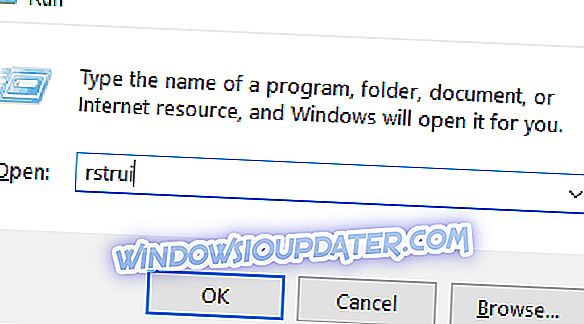
- Tekan butang Enter pada papan kekunci.
- Kini anda perlu klik kiri atau ketik butang "Seterusnya" dalam tetingkap yang muncul.
- Pilih titik pemulihan untuk Windows 10, 8.1 pada masa yang anda tidak mempunyai masalah ini.
- Tunggu proses selesai, ia akan mengambil masa sehingga 20 minit.
- Selepas proses selesai, reboot Windows 10, 8.1 sistem operasi anda.
- Periksa semula jika pemacu masih terdapat di tetingkap Explorer.
3. Keluarkan cakera anda
- Buka tetingkap File Explorer anda.
- Klik kanan atau tahan ketik pada pemacu yang ada masalah.
- Dari menu sub yang muncul klik kiri atau ketik pada ciri "Eject" yang terdapat di sana.
- Selepas anda berjaya dikeluarkan, reboot Windows 10, 8.1 sistem operasi anda.
- Selepas peranti bermula, periksa lagi jika pemandu anda muncul seperti yang dilakukan sebelum ini.
4. Gunakan pilihan Pemulihan
- Gerakkan kursor tetikus ke bahagian atas sebelah kanan skrin.
- Dari menu yang muncul klik kiri atau ketik pada ciri Tetapan.
- Kini dalam tetingkap Tetapan anda perlu mencari dan klik kiri pada pilihan "Tukar tetapan PC".
- Klik kiri atau ketik pada ciri "Kemas kini dan Pemulihan".
- Klik kiri atau ketik butang "Pemulihan".
- Kini bersebelahan dengan "Refresh PC anda tanpa menjejaskan fail anda" klik kiri atau ketik butang "Bermula".
- Ikut arahan pada skrin untuk menyelesaikan sistem menyegarkan.
Untuk mengakses pilihan Pemulihan pada Windows 10, pergi ke Tetapan> Kemas kini & Keselamatan> Pemulihan dan tekan butang Restart sekarang.

5. Gunakan Wizard Partition
Sekiranya masalah ini berterusan dan pemacu hantu masih ada, anda boleh memasang dan menjalankan Wizard MiniTool Partition. Perisian ini membolehkan anda untuk melihat dan menguruskan semua pemacu yang terdapat pada komputer anda, termasuk pemacu misteri yang kami bicarakan.
Hanya pilih pemacu CD yang tidak ada dan padamnya dengan menggunakan Partition Wizard. Mulakan semula komputer anda dan periksa pemacu masalah masih ada.
Dan di sana anda mempunyai beberapa kaedah yang akan mendapatkan pemacu CD anda yang tidak ada daripada sistem operasi Windows 10, 8.1 anda. Jika anda menghadapi sebarang masalah semasa mengikuti langkah ini, anda boleh memberitahu kami dengan menggunakan bahagian komen di bawah dan kami akan membantu anda secepat mungkin.
Nota Editor : Siaran ini pada asalnya diterbitkan pada bulan April 2015 dan telah sejak dikemas kini untuk kesegaran, dan ketepatannya.